
今天和大家分享一下win8系统Realtek Hd声卡语音无法使用问题的解决方法,在使用win8系统的过程中经常不知道如何去解决win8系统Realtek Hd声卡语音无法使用的问题,有什么好的办法去解决win8系统Realtek Hd声卡语音无法使用呢?小编教你只需要1、首先Realtek Hd Audio input里选中“麦克风”或“Mic”; 2、控制面板==》声音和音频设备==》语音选卡,录音的默认设备选为“Realtek Hd Audio input”就可以了。下面小编就给小伙伴们分享一下win8系统Realtek Hd声卡语音无法使用具体的解决方法:
1、首先Realtek Hd Audio input里选中“麦克风”或“Mic”;

2、控制面板==》声音和音频设备==》语音选卡,录音的默认设备选为“Realtek Hd Audio input”;
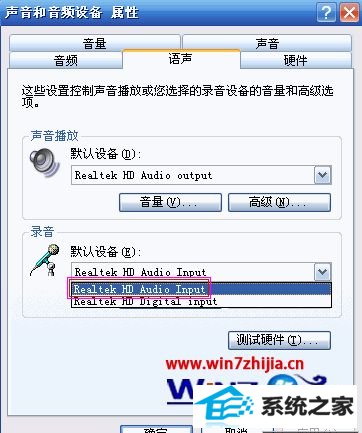
3、控制面板==》声音和音频设备==》音频选项卡,录音的默认设备选为“Realtek Hd Audio input”;
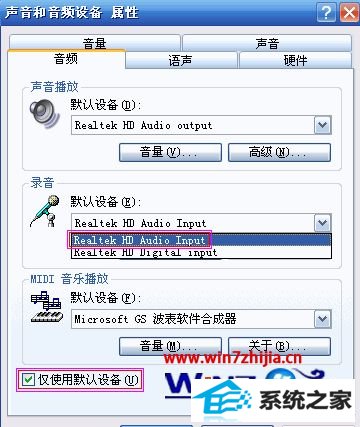
4、这么设置好后就可以正常使用语音功能了,如果还无法正常使用,建议更换下声卡驱动,因为曾经遇到过ViA主板上的Realtek声卡驱动装好,什么都可以设置,就是听不见声音,后来换了个驱动才知道,是驱动装错了。
以上就是关于win8 32位系统下Realtek Hd声卡语音无法使用怎么解决的全部内容,如果你有碰到一样问题的话,可以采取上面的方法步骤来进行解决吧。
本站发布的系统与软件仅为个人学习测试使用,不得用于任何商业用途,否则后果自负,请支持购买微软正版软件!
Copyright @ 2022 大师系统版权所有